
Vergiss nicht deinen Computer, wenn du bist Frühlingsreinigung all deine Sachen . Von der Software zur Hardware gibt es einige einfache Möglichkeiten, Ihren Windows 10-Laptop oder Ihren Desktop aufzurufen und in Tipp-Top-Form aufzurufen. [fünfzehn]
Deinstallieren Sie Anwendungen, die Sie nicht verwenden
Dieser Tipp mag offensichtlich erscheinen, aber es ist ein guter Ort, um zu beginnen. Viele Apps, die Sie installieren, fügen Sie Startup-Programme oder Hintergrundsystemdienste hinzu, die Ihren PC länger dauert, und die Ressourcen im Hintergrund verwenden. Einige Programme Mit den Kontextmenüs des Context-Menüs von File Explorer mit Optionen. Andere - besonders PC-Spiele - können einfach viel Speicherplatz verwenden. [fünfzehn]
Das ist in Ordnung, wenn Sie diese Anwendungen verwenden und sie von Vorteil finden, aber es ist einfach, eine große Anzahl von Anwendungen zu installieren und sich überhaupt nicht zu benutzen. Um die Dinge zu reinigen, deinstallieren Sie die Anwendungen, die Sie nicht verwenden. [fünfzehn]
Bei Windows 10 können Sie zu den Einstellungen & GT führen. Apps & GT; Apps & AMP; Funktionen, um eine Liste von Anwendungen anzuzeigen, die Sie deinstallieren können. Du kannst auch Greifen Sie auf das traditionelle "Deinstallieren oder ändern Sie ein Programmfenster in der klassischen Systemsteuerung . [fünfzehn]
Wenn Sie die Liste durchlaufen, denken Sie daran, dass bestimmte Programme darin "Abhängigkeiten" sind, die andere Programme benötigen. Zum Beispiel gibt es eine gute Chance, dass Sie eine Anzahl von " Microsoft Visual C ++ Umverteilbar "Artikel hier. Sie wollen die installierten lassen. [fünfzehn]
Wenn Sie nicht wissen, was ein Programm ist oder was es tut, führen Sie eine Websuche aus. Möglicherweise ist festzustellen, dass das Programm ein notwendiges und nützliches Dienstprogramm für die Hardware Ihres PCs ist. [fünfzehn]
VERBUNDEN: So erreichen Sie das alte Deinstallationsprogramm-Panel unter Windows 10 [fünfzehn]
Entfernen Sie Browser-Erweiterungen, die Sie nicht benötigen
Browser-Erweiterungen ähneln Apps. Es ist einfach, einen Bündel zu installieren und sich nicht zu verwenden. Browser-Erweiterungen können jedoch Ihr Web-Browsen verlangsamen, und die meisten von ihnen haben Zugriff auf alles, was Sie in Ihrem Browser tun. Das macht sie ein Sicherheits- und Datenschutzrisiko , besonders wenn sie von einem Unternehmen oder einer Person erstellt werden, denen Sie nicht vertrauen. [fünfzehn]
Wenn Sie die offizielle Browsererweiterung installiert haben Passwortmanager Unternehmen, das Sie bereits vertrauen, das ist eine Sache. Wenn Sie jedoch eine kleine Erweiterung installiert haben, die eine gelegentlich nützliche Funktion bietet, und es wurde von einigen unbekannten Individuum-Nuns erstellt, vielleicht ist es besser, ohne dass es installiert ist. [fünfzehn]
Gehen Sie durch die installierten Erweiterungen Ihres Webbrowsers und entfernen Sie die, die Sie nicht verwenden - oder vertrauen Sie nicht. Klicken Sie in Google Chrome zum Beispiel auf Menü & GT; Weitere Tools & GT; Erweiterungen, um sie zu finden. Klicken Sie in Mozilla Firefox auf Menü & GT; Add-Ons. Klicken Sie in Microsoft Edge auf Menü & GT; Erweiterungen. [fünfzehn]
VERBUNDEN: Haben Sie wissen, dass Browser-Erweiterungen Ihr Bankkonto ansehen? [fünfzehn]
Tweak Ihre Startup-Programme
Wir empfehlen, Programme zu deinstallieren, die Sie nicht benötigen, und nicht verwenden. Sie möchten jedoch manchmal ein Programm hinterlassen, während Sie daran gehindert werden, dass er beim Start des Starts startet. Dann können Sie das Programm nur starten, wenn Sie ihn benötigen. Das kann beschleunigen Sie Ihren Boot-Prozess und reinigen Sie Ihr Systemablage oder Infobereich . [fünfzehn]
Finden Das Startprogramm steuert unter Windows 10 , klicken Sie mit der rechten Maustaste auf Ihre Taskleiste und wählen Sie "Task Manager" (oder drücken Sie STRG + SHIFT + ESC). Klicken Sie auf die Registerkarte "Startup" - und wenn Sie es nicht sehen, klicken Sie zuerst auf "Weitere Details". (Sie können auch ein ähnliches Werkzeug finden Einstellungen & GT; Apps & GT; Anlaufen .) [fünfzehn]
Deaktivieren Sie alle Programme, die Sie nicht beim Booten ausführen möchten. Viele von ihnen sind nicht notwendig. Bedenken Sie, dass dies die Funktionalität beeinflussen kann Sie müssen sie öffnen, nachdem Sie den Startprozess Ihres Computers abgeschlossen ist, um dies zu erreichen. [fünfzehn]
VERBUNDEN: So verwalten Sie Startup-Anwendungen in Windows 8 oder 10 [fünfzehn]
Organisieren Sie Ihren Desktop und Ihre Dateien
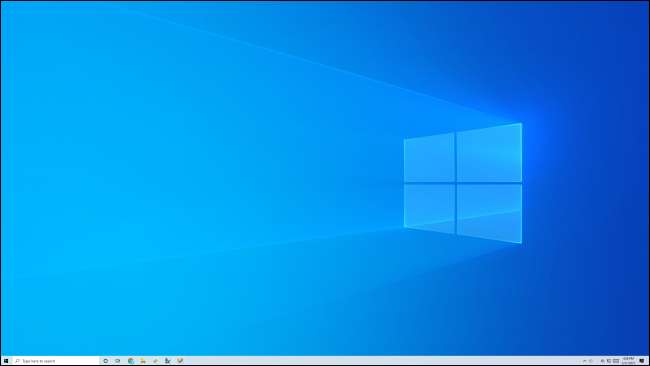 [fünfzehn]
[fünfzehn]
Frühjahrsreinigung ist nicht nur darum, dass Ihr PC schneller läuft. Es geht auch darum, Sie schneller zu machen. Wenn Sie eine ordnungsgemäß organisierte Dateistruktur haben, erleichtert es Ihnen, die Dateien, die Sie benötigen, ohne die Dateien, die Sie nicht benötigen, in dem Weg zu finden. [fünfzehn]
Reinigen Sie Ihren unordentlichen Desktop ist ein großer Teil davon. Wenn Sie Ihren Desktop nicht aufräumen möchten, sollten Sie einfach Ihre Desktop-Symbole verbergen, die Sie leicht durchführen können, indem Sie mit der rechten Maustaste auf Ihren Desktop klicken und View & GT deaktivieren. Zeige Desktop Icons. [fünfzehn]
Darüber hinaus eröffnen Sie den Datei-Explorer und organisieren Sie Ihre persönlichen Dateien und Ordner. Es gibt eine gute Chance, dass der Ordner Ihr Downloads, insbesondere ein Bereinigung benötigt, oder nur ein kurzes Löschen alter Downloads, das Sie nicht mehr benötigen. Welche Ordner, die Sie häufig verwenden, berücksichtigen Sie Anstecken Sie sie an die Schnellzugriffseitenleiste in Datei-Explorer zum leichteren Zugang zu Ihrem Zeug. [fünfzehn]
VERBUNDEN: So organisieren Sie Ihren unordentlichen Windows-Desktop (und halten Sie es so weiter) [fünfzehn]
Reinigen Sie Ihre Taskleiste und starten Sie das Menü
Wenn Sie dabei sind, sollten Sie Ihre Taskleistensymbole beschneiden oder neu organisieren. Wenn dein Taskleiste ist voller Symbole für Anwendungen, die Sie nicht benötigen, umpinieren Sie sie, indem Sie mit der rechten Maustaste auf sie klicken und "Unpin von der Taskleiste auswählen". Ordnen Sie sie mit Drag & Drop an, um sie in der Taskleiste in der Taskleiste neu zu positionieren. [fünfzehn]
Schauen Anpassen des Startmenüs , auch. Das Standardstartmenü von Windows 10 ist mit Verknüpfungskabeln verpackt, die Sie wahrscheinlich nicht verwenden. Wenn Sie es nie angepasst haben, ist es jetzt eine gute Zeit, um sicherzustellen, dass nur die von Ihnen verwendeten Programme in den Bereich des Fliesenbereichs festgehalten werden. [fünfzehn]
Und während Sie dabei sind, haben Sie möglicherweise eine Vielzahl von Programmen, die im Hintergrund mit einem Systemablage-Symbol ausgeführt werden. Du kannst Notifizierungsbereichs-Symbole ausblenden mit einem schnellen Drag & Drop Wenn Sie das Programm leiten, während Sie das Symbol von Ihrer Taskleiste abrufen. [fünfzehn]
VERBUNDEN: 10 Möglichkeiten, das Windows 10-Startmenü anzupassen [fünfzehn]
Ordnen Sie Ihren Browser und die Lesezeichen auf
Sie verbringen wahrscheinlich viel Zeit im Webbrowser Ihres Computers. Wenn Sie seine Lesezeichenfunktion verwenden, sollten Sie einige Zeit in Betracht ziehen, um Ihre Lesezeichen auf eine Weise neu zu organisieren, die sinnvoll ist. [fünfzehn]
Es ist am einfachsten, dies von der Lesezeichen-Manager Ihres Browsers zu tun, anstatt mit der Symbolleiste der Lesezeichen zu fummeln. Klicken Sie in Google Chrome auf Menü & GT; Lesezeichen & GT; Lesezeichen-Manager, um es zu starten. Erwägen Sie, Ihre Lesezeichen zu unterstützen, bevor Sie fortfahren, falls Sie sie in der Zukunft wieder möchten. Wir haben viele Tipps für Dezinerieren Sie Ihre Lesezeichen . [fünfzehn]
VERBUNDEN: Wie man Ihre Webbrowser-Lesezeichen entlüftet [fünfzehn]
Führen Sie die Disk-Bereinigung aus, um den Platz freizusetzen
Wenn Sie einige temporäre Dateien aufräumen und ein Speicherplatz freigeben möchten, verwenden Sie das in Windows eingebaute Disk Cleanup-Tool. Öffnen Sie unter Windows 10 das Startmenü, suchen Sie mit dem Suchfeld nach "Disk Cleanup" und klicken Sie auf "Disk Cleanup", um ihn zu starten. Klicken Sie auf die Schaltfläche "Systemdateien reledern", um sicherzustellen, dass Sie sowohl die Dateien Ihres Windows-Benutzerkontos als auch systemweite Dateien aufräumen. [fünfzehn]
Je nachdem, wie lange es her ist, seit Sie das Werkzeug zuletzt ausgeführt haben, können Sie in der Lage sein, Gigabyte von unnötigen Dateien zu befreien - z. B. Dateien, die sich auf alte Windows-Updates zusammenhängen. Seien Sie sorgfältig durch die Liste der Dinge, die Disk Cleanup plant, zu löschen Um sicherzustellen, dass das Tool nichts löscht, was Sie behalten möchten. [fünfzehn]
VERBUNDEN: Ist es sicher, alles in der Windows-Disk-Bereinigung zu löschen? [fünfzehn]
Staub deinen PC aus

Wenn Sie einen Desktop-PC haben, sollten Sie es regelmäßig öffnen und einen schnellen Staub geben. (Achten Sie darauf, den PC zuerst auszuschalten!) Den Laptop staubeln kann auch notwendig sein. [fünfzehn]
Staub baut sich oft in den Fans Ihres PCs und in anderen Komponenten auf und verringert ihre Kühlwirkung. Infolgedessen kann Ihr PC heißer ausführen, oder zumindest muss der Lüfter härter arbeiten, um die gleiche Kühlung bereitzustellen. [fünfzehn]
Während Sie nicht verrückt werden müssen Reinigen Sie jeden Teil Ihres PCs gründlich , empfehlen wir, Ihren PC auszuschalten und mit Druckluft zu reinigen (wie Falke staubstaub oder eine ähnliche Marke). Verwenden Sie niemals ein Vakuum dafür! [fünfzehn]
VERBUNDEN: So reinigen Sie Ihren dreckigen Desktop-Computer gründlich [fünfzehn]
Reinigen Sie Ihre schmutzige Tastatur, den Monitor und mehr
Staub an der Innenseite Ihres PCs kann die Leistung und Kühlung beeinträchtigen. Aber es gibt wahrscheinlich auch an anderer Stelle Staub: auf dem Bildschirm des Monitors Ihres Computers zwischen den Tasten auf Ihrer Tastatur und mehr. [fünfzehn]
Die Frühlingsreinigung ist eine tolle Zeit, um ein schönes, tiefes Rein sauber zu machen. Um Ihren Monitor zu reinigen, ist alles, was Sie wirklich brauchen, ein Standard-Mikrofasertuch, dieselbe Art, die Sie ein Paar Brillen abwischen würden. [fünfzehn]
Um Ihre Tastatur zu deep-zu reinigen, können Sie die Tasten im Allgemeinen entfernen und Druckluft oder ein Vakuum verwenden, um die angesammelten Trümmer zu löschen. [fünfzehn]
Wir haben Tipps zur Reinigung aller anderen PC-Peripheriegeräte , auch. Sie können eine große Auswahl an verschiedenen kaufen Produkte, die versprechen, den Reinigungsprozess zu beschleunigen . [fünfzehn]
VERBUNDEN: Wie Sie alle Ihre Gadgets reinigen und desinfizieren [fünfzehn]
Optional: Betrachten Sie "Zurücksetzen" Windows 10
Lassen Sie uns mit einem Geeky-Tipp enden: Wenn Sie das Gefühl haben, dass Sie mit einer frischen, sauberen Windows-Installation beginnen möchten, sollten Sie Windows 10 zurücksetzen. Verwechseln Sie dies nicht mit Ihren PC neu starten -Es ist mehr wie ein Werk auf andere Geräte. [fünfzehn]
In Windows 10, "Zurücksetzen von Windows ist ähnlich, um es neu zu installieren. Sie erhalten eine werkseitige Standardumgebung, ohne die von Ihnen installierten Programme und die Einstellungen, die Sie geändert haben. Sie können dann frisch anfangen. (Sie können Ihre persönlichen Dateien entscheiden, während Sie den Reset-Prozess durchlaufen.) [fünfzehn]
Beim Zurücksetzen von Windows können Sie wählen einen "frischen Start" durchführen das wird tatsächlich belassen Hersteller-installierte BLOATWARE und geben Sie ein frisches, gerade-aus-Microsoft Windows 10-System. Wenn Ihr PC mit viel hersteller installiertem Müll kam, ist dies eine großartige Option, um es zu versuchen. [fünfzehn]
Warnung: Wenn Sie dies versuchen, sollten Sie wissen, dass Sie danach Zeit damit verbringen müssen, Ihre Software erneut installieren und Windows 10 so zu konfigurieren, wie Sie es mögen. Wir empfehlen auch Sichern Sie Ihre Dateien Bevor Sie diesen Prozess durchlaufen haben, nur für den Fall: Der Reset-Vorgang kann Ihre Dateien aufbewahren, wenn Sie die richtigen Optionen auswählen, aber es ist besser, sich sicher zu sein, als dies zu tun ist. Es ist immer am besten, jederzeit eine aktuelle Sicherung zu haben.
Ich möchte keine frische Windows-Installation? Überspringe diesen Schritt! Wenn Sie unsere anderen Tipps befolgt haben, sollte Ihr PC bereits aufgestrichen sein. [fünfzehn]
VERBUNDEN: So verwenden Sie den "Frener Start von Windows 10 im Mai-Update vom Mai 2020 [fünfzehn]
Jetzt ist Ihr PC aufgeräumt und bereit zu gehen. Warum nicht alles andere frühlingsreinigen? Nehmen Lifesavvys Frühlingsreinigungsherausforderung Um Ihr Zuhause in 30 Tagen zu fichten. [fünfzehn]
VERBUNDEN: Frühlingsreinigungstag 1: Erläutern Sie Ihre Küchenspüle [fünfzehn]







